
Comment résoudre un écran bleu (Blue Screen of Death) ?
Qu'est-ce que l'écran bleu ou noir ?
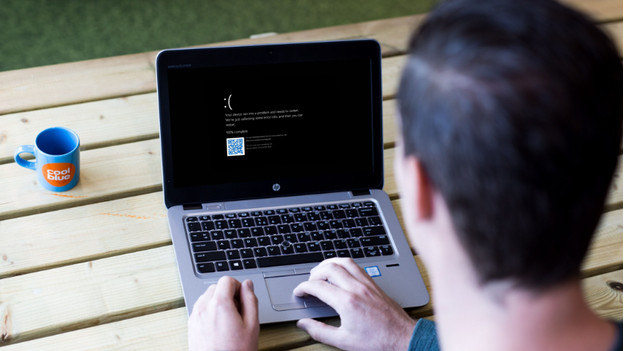
L'écran bleu de la mort (BSoD) est un écran noir depuis Windows 11. Les anciennes versions de Windows affichent un écran bleu, d'où son nom. Windows préfère appeler le BSoD « écran d'arrêt ». Vous verrez cet écran apparaitre en cas de problème avec votre ordinateur portable. Les causes peuvent varier, comme des problèmes hardware, logiciels ou système. Vous pouvez résoudre le problème avec ces astuces :
- Astuce 1 : notez le code d’erreur
- Astuce 2 : retirez le hardware ou le software
- Astuce 3 : démarrez votre ordinateur portable en mode sans échec
- Astuce 4 : mettez à jour ou remplacez les pilotes
- Astuce 5 : réinitialisez votre ordinateur portable aux paramètres d'usine
Astuce 1 : notez le code d’erreur

Prenez une photo de l'écran. Vous verrez un code d'erreur sur le BSoD. Il se trouve généralement en bas de votre écran, à côté du code QR. Ce code peut vous aider à trouver le problème. Recherchez le code sur internet. Le site web de Microsoft contient des solutions pour tous les codes.
Astuce 2 : retirez le hardware ou le software

Parfois, le BSoD s'affiche après avoir connecté du hardware à votre ordinateur portable, comme une station d'accueil ou un clavier. Retirez tout le hardware de votre ordinateur portable. Le BSoD disparait ? Le problème vient alors de votre hardware. Désinstallez le software associé et réinstallez la dernière version.
Astuce 3 : démarrez votre ordinateur portable en mode sans échec

Un problème peut parfois survenir lors de l'installation de software. Certains antivirus peuvent également provoquer ces écrans d'arrêt. Si vous obtenez un écran bleu après avoir installé un nouveau software, redémarrez votre ordinateur en mode sans échec.
- Appuyez sur le bouton marche/arrêt pendant 10 secondes.
- Appuyez à nouveau sur le bouton pour allumer l'ordinateur.
- Lorsque Windows démarre, appuyez à nouveau sur le bouton marche/arrêt pendant 10 secondes. L'ordinateur s'éteint à nouveau.
- Appuyez à nouveau sur bouton marche/arrêt pour allumer l'ordinateur.
- Laissez l'ordinateur démarrer complètement. L'ordinateur passe alors en mode de récupération.
- Sur l'écran, sélectionnez d'abord Dépannage, puis Options avancées > Paramètres de démarrage > Redémarrer.
- L'ordinateur va maintenant redémarrer. Vous verrez une liste à l'écran. Sélectionnez 5 ou appuyez sur F5 pour activer le mode sans échec avec prise en charge réseau.*
- L'ordinateur va maintenant démarrer avec uniquement les fonctions de base. Supprimez le dernier software installé.
Attention : il se peut que Windows vous demande la clé de récupération BitLocker. Gardez-la à portée de main au cas où. Vous pouvez trouver ce code à 48 chiffres dans votre compte Microsoft.
Astuce 4 : mettez à jour ou remplacez les pilotes

Un pilote est un software que votre ordinateur portable utilise pour effectuer des tâches. Ceux-ci ne fonctionnent pas toujours comme ils le devraient, ce qui entraine un écran bleu. Après avoir démarré votre ordinateur portable en mode sans échec, supprimez tous les derniers pilotes installés.
- Démarrez l'ordinateur en mode sans échec (voir astuce 2).
- Tapez gestionnaire de périphériques dans la barre de recherche et lancez cet outil. Dans le Gestionnaire de périphériques, développez le périphérique dont vous souhaitez supprimer le pilote. Faites un clic droit sur le pilote. Sélectionnez ensuite Propriétés.
- Sélectionnez l'onglet Pilote. Ici, vous choisissez si vous souhaitez restaurer une ancienne version du pilote (Pilote précédent), désactiver le pilote (Désactiver le périphérique) ou le supprimer (Supprimer).
Astuce 5 : réinitialisez votre ordinateur portable aux paramètres d'usine

Vous avez vérifié le hardware et désinstallé les pilotes, mais vous voyez toujours l'écran d'arrêt ? Réinstallez alors Windows.
- Démarrez l'ordinateur en mode sans échec (voir astuce 2).
- Tapez : réinitialiser ce PC dans la barre de recherche et accédez à Commencer.
- Choisissez maintenant si vous souhaitez tout effacer de votre ordinateur portable ou si vous souhaitez conserver les fichiers. La meilleure option est de tout effacer. Votre ordinateur est à nouveau complètement propre et l'écran bleu devrait avoir disparu.


